Comment Installer (ou Désinstaller) un Module Complémentaire VBA (fichier .xlam) pour Microsoft Excel?
Comment Installer un Complément Excel
Ce tutoriel vous apprendra comment installer ou désinstaller un module complémentaire .xlam dans Excel.
1. Enregistrer le Complément sur l’Ordinateur
Assurez-vous de télécharger et d’enregistrer le complément (fichier .XLAM) sur votre ordinateur. Choisissez un dossier facile à trouver (ex. Mes documents)
2. Débloquez le Fichier
- Après avoir enregistré le fichier, localisez-le dans l’Explorateur Windows.
- Cliquez avec le bouton droit de la souris sur le fichier et sélectionnez Propriétés
- Assurez-vous que la case Débloquer est cochée en bas de l’onglet Général.
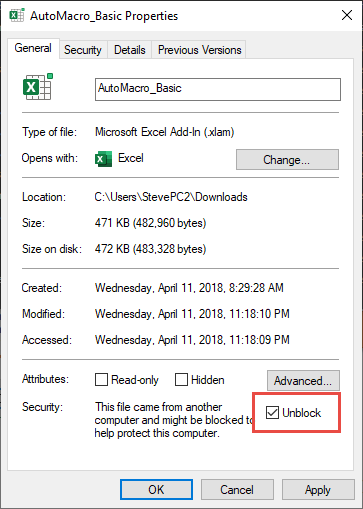
3. Définir l’Emplacement du Fichier Comme un Emplacement Approuvé
En juillet 2016, Microsoft a ajouté une mise à jour de sécurité qui vous oblige à ajouter l’emplacement du fichier .XLAM en tant qu’Emplacement Approuvé pour que complément fonctionne.
Allez dans Fichier > Options > Centre de gestion de la confidentialité > Paramètres du centre de gestion de la confidentialité… > Emplacements approuvés > Ajouter un nouvel emplacement
3a. Fichier > Options 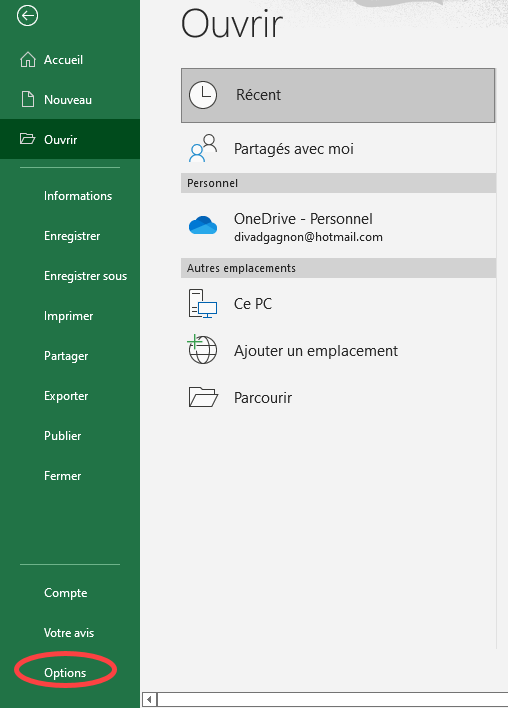
3b. Centre de gestion de la confidentialité > Paramètres du centre de gestion de la confidentialité… 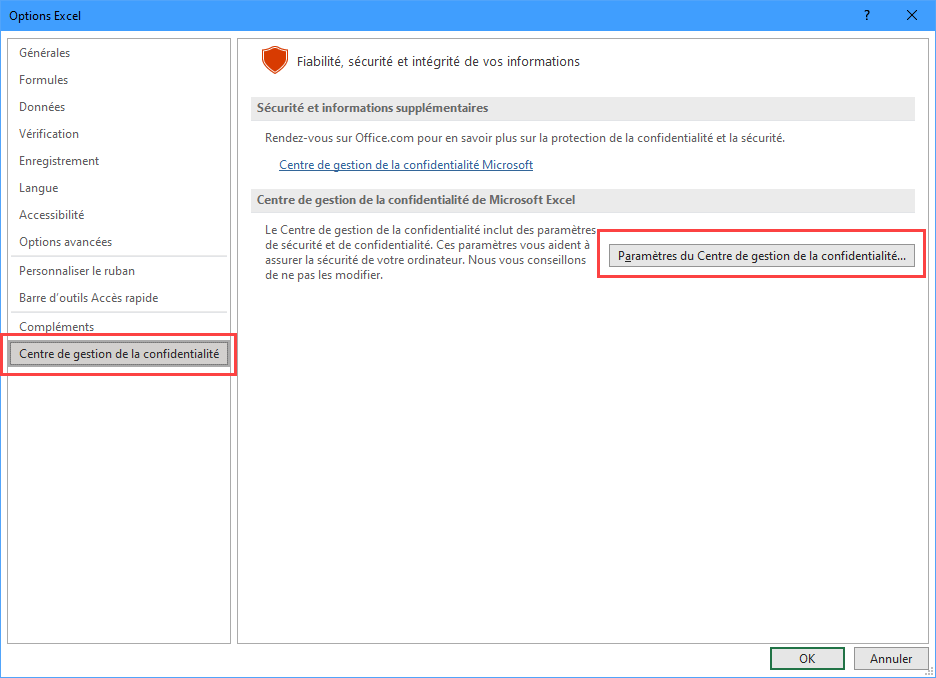
3c. Emplacements approuvés > Ajouter un nouvel emplacement 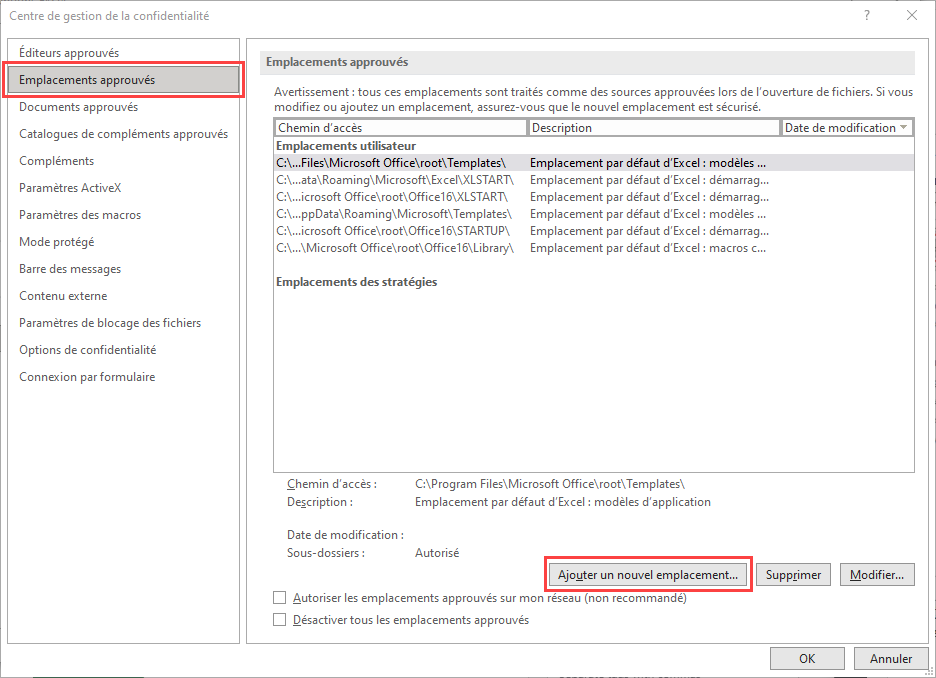
3d. Ajouter un nouvel emplacement : Naviguez jusqu’à l’emplacement du fichier contenant votre module complémentaire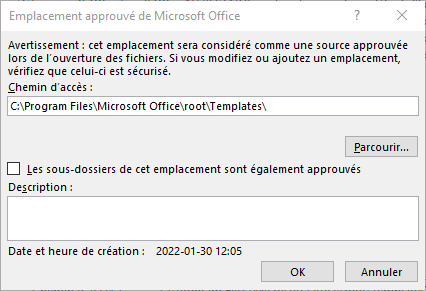
3e. Vous pouvez également déplacer votre module complémentaire vers l’un des emplacements approuvés existants répertoriés à l’étape précédente!
4. Assurez-Vous que l’Onglet Développeur est Visible
Si l’onglet Développeur n’est pas visible, suivez les instructions suivantes : Ajouter l’onglet développeur.
5. Rechercher un Fichier
Allez dans Développeur > Compléments Excel > Parcourir et sélectionnez votre fichier
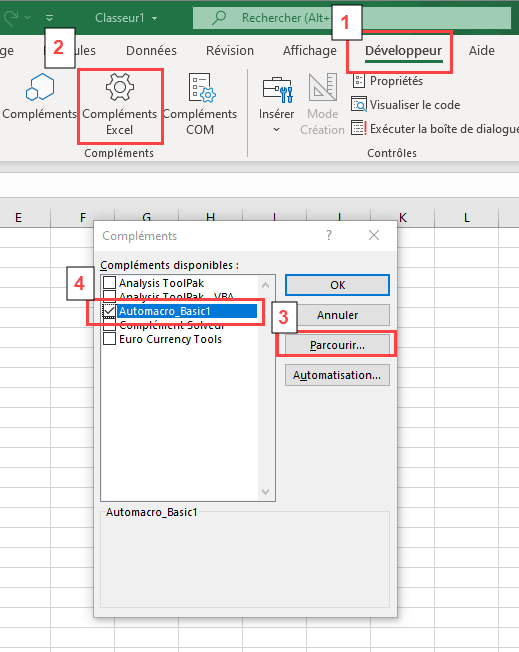
Assurez-vous que le complément est coché et cliquez sur OK.
Votre complément est maintenant installé!
5. Autoriser l’accès Programmatique
Si vous installez l’un de nos modules complémentaires VBA, vous devez également autoriser l’accès programmé pour que le module complémentaire fonctionne. Si vous ne le faites pas, vous risquez de voir apparaître ce message d’erreur :
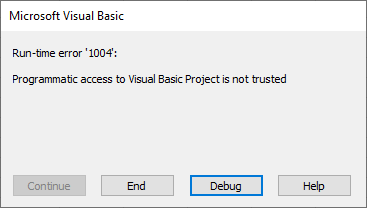
Pour autoriser l’accès, suivez ces étapes : Dans le coin supérieur gauche d’Excel, cliquez sur Fichier > Options. Puis Centre de gestion de la confidentialité > Paramètres du centre de gestion de la confidentialité….
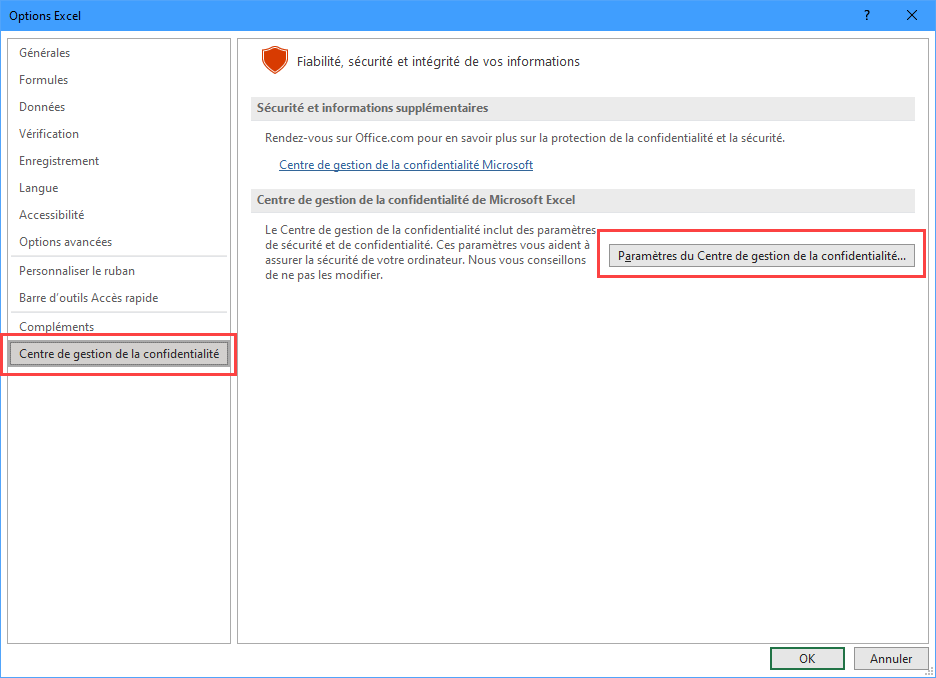
Cliquez ensuite sur Paramètres des macros et assurez-vous que l’option Accès approuvé au modèle d’objet du projet VBA est cochée. 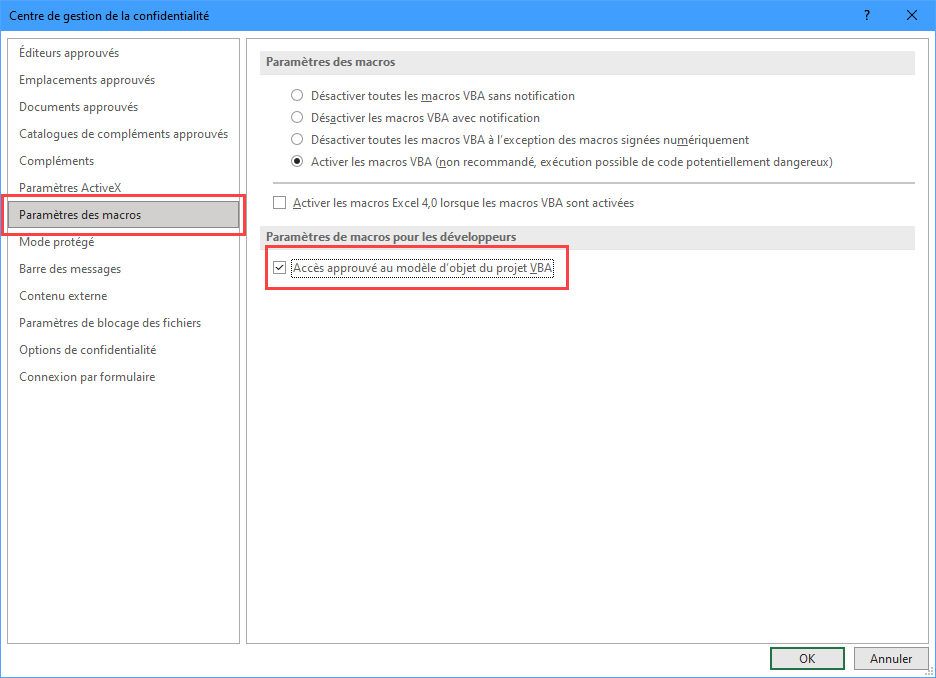
Déchargement d’un Complément
Pour décharger (désinstaller) un complément, il suffit de naviguer dans la boîte de dialogue des compléments (voir « Parcourir… » ci-dessus) et de décocher le complément. Vous pouvez également supprimer le fichier .XLAM ou .XLA de votre disque dur.
FAQs
Qu’est-ce qu’un fichier .XLAM ?
Un fichier .XLAM est un fichier complémentaire d’Excel. Les compléments Excel sont des classeurs cachés qui s’ouvrent à chaque fois qu’Excel est ouvert. Les compléments peuvent contenir du code VBA (macros) et d’autres calculs que vous pouvez utiliser lorsque vous travaillez dans d’autres classeurs.
Comment installer un complément Excel (fichier .xlam) ?
Ouvrez l’onglet Développeur. Cliquez sur Excel Add-ins > Browse et sélectionnez votre fichier add-in. Remarque : il se peut que vous deviez effectuer des étapes supplémentaires pour afficher l’onglet Développeur et indiquer à Excel qu’il doit » faire confiance » au complément.
Comment désinstaller un complément Excel (fichier .xlam) ?
Ouvrez l’onglet Développeur. Cliquez sur Compléments Excel > Parcourir et désélectionnez le complément souhaité. Vous pouvez également supprimer le fichier du module complémentaire (.xlam) de votre ordinateur.



